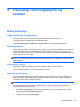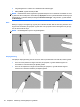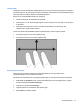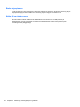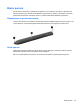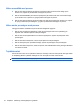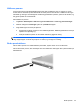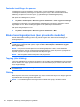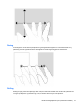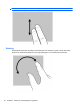HP EliteBook 2740p User's Guide - Windows XP
Fastsette innstillinger for pennen
Innstillingene for pennen fastsettes i vinduet Tavle- og penninnstillinger i operativsystemet.
Innstillingene inkluderer plasseringen av skjermmenyer for høyre- eller venstrehendte brukere,
kalibrering av skjermen for bruk av penn, og optimalisering av håndskriftgjenkjenning.
Slik åpner du innstillingene for pennen:
▲
Velg Start > Kontrollpanel > Skrivere og annen maskinvare > Tavle- og penninnstillinger.
Innstillinger for pekeenhet, som pekerhastighet, klikkhastighet og musespor, fastsettes i vinduet
Egenskaper for mus. Disse innstillingene gjelder for alt pekeutstyr til datamaskinen.
Slik åpner du Egenskaper for mus:
▲
Velg Start > Kontrollpanel > Skrivere og annen maskinvare > Mus.
Bruke berøringsskjermen (kun på enkelte modeller)
Enkelte datamaskinmodeller gjør det mulig å bruke fingrene til å utføre enkelte handlinger på
berøringsskjermen.
MERK: Veiledningen i dette avsnittet er basert på fabrikkinnstillingene. Når du skal endre
innstillinger for gjenkjente klikk og flikk, velger du Start > Kontrollpanel > Maskinvare og lyd >
Penn og berøring.
MERK: Hvis pennen berører skjermen mens berøringsskjermen er aktiv, vil den deaktivere
berøringsfunksjonen. Hvis du vil gjenoppta berøringsfunksjonen, fjerner du pennen og fingrene fra
skjermen og bruker en finger for å få kontakt med skjermen igjen.
MERK: Alle bevegelser støttes kanskje ikke i alle programmer.
Tapping (eller klikking)
Tapp eller dobbelttapp på et element på skjermen, slik du klikker eller dobbeltklikker med styreputen
eller en ekstern mus. Tapp og hold et element for å se kontekstmenyen på samme måte som med
høyre styreputeknapp.
MERK: Du må tappe og holde fingeren til det vises en sirkel rundt området du berører, så vises
kontekstmenyen.
Flikking
Berør skjermen med en lett, rask bevegelse opp, ned, til venstre eller høyre for å navigere gjennom
skjermbilder eller bla raskt gjennom dokumenter.
MERK: For at flikkbevegelsen skal fungere må et rullefelt være synlig i det aktive vinduet.
46 Kapittel 4 Pekeutstyr, berøringsskjerm og tastatur